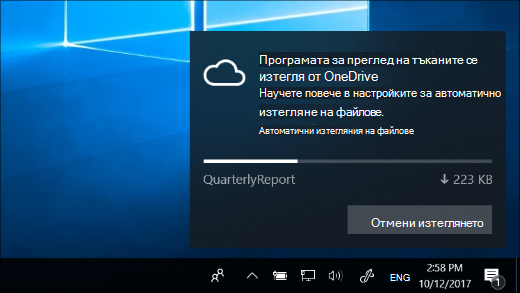Известия за автоматично изтегляне на файлове в Windows
Отнася се за
Когато използвате доставчик на онлайн място за съхранение, като например OneDrive, за съхранение на файлове, които са само на онлайн , някои приложения на Windows може да изтеглят автоматично тези файлове. Например приложение за музикален плейър, като Windows Media Player, може да изтегли вашите музикални файлове, които са само онлайн, за да ги изпълнява.
Когато дадено приложение изтегля файлове, които са само онлайн, ще получавате известие, което показва откъде ги изтегля и колко изтегля, както и напредъка на изтеглянето.
Когато получите тези известия, изпълнете едно от следните действия:
-
Не правете нищо или изключете известието: Ако изтеглянето е очаквано и всичко е наред, оставете известието само да си отидете, след като изтеглянето завърши. Или изберете стрелката в горния десен ъгъл на известието, за да го преместите в работния център.
-
Отмяна на изтеглянето: За да спрете изтегляне, което вече е стартирало, изберете Отмени изтеглянето, след което изберете Отмени изтеглянето отново, за да потвърдите.
Как се блокират автоматични изтегляния на приложения
Изберете Отмяна на изтеглянето > Блокиране на приложението , за да отмените изтеглянето и да блокирате приложението от изтегляне на файлове, които са само онлайн, в бъдеще.
Забележка: Блокирането на приложения може да ги направи нестабилни. Ако имате доверие на дадено приложение и отваряте често файлове, които са само онлайн, не го блокирайте.
Как се разблокират автоматични изтегляния на приложения
Ако блокирате приложения от изтегляне на файлове, които са само онлайн, и по-късно промените решението си, за да ги деблокирате, отидете в настройките за автоматично изтегляне на файлове.
Към настройките за автоматично изтегляне на файлове
Съвет: Не искате известия за автоматични изтегляния на файлове? Отидете в настройките за известия и след това под Получаване на известия от тези податели изключете Автоматичните изтегляния на файлове.Към настройките за известия